序章
Google フォームで求職者、コンテスト参加者、またはチーム メンバー用のフォームを作成する場合、回答者がファイルや写真を追加できるようにすることができます。ファイルのアップロードに関する「質問」を書くだけです。それをお見せします。
Google フォームに、ファイル アップロードの質問を含めます。
Google フォームにサインインし、使用するフォームを開くか、新しいフォームを作成します。質問を追加するには、右側のフローティング ツールバーの + 記号をクリックします。
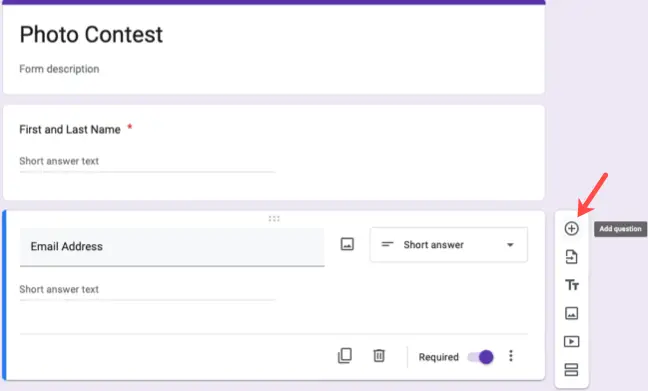
質問ブロックの右上にある質問タイプのドロップダウン ボックスで、[ファイルのアップロード] を選択します。
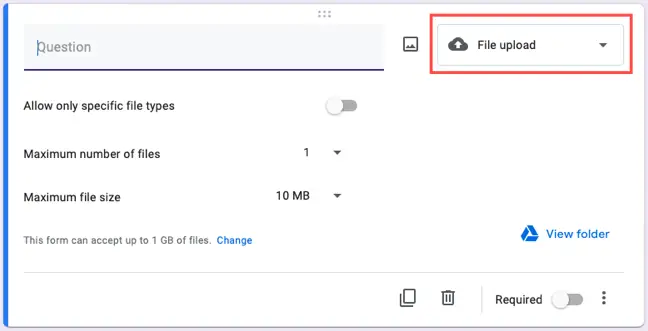
次のことを通知するメッセージが表示されます。 ファイルは Google ドライブに投稿されます また、レスポンダーは Google アカウントでサインインする必要があります。質問を追加するには、[続行] をクリックします。
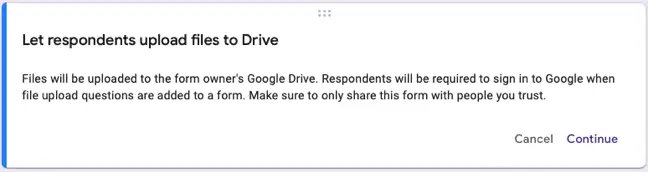
質問フォームに質問を記入し、必要に応じて写真を添付してください。
アップロードするファイルのサイズを制限します。
ほとんどの場合、レスポンダーに何もアップロードさせたくないでしょう。そのために、必要なファイルのみを許可するようにファイル アップロード クエリを構成するための 3 つの選択肢があります。
ファイル形式
特定のファイルのみが必要な場合は、チェックボックスを有効にします 回答者がアップロードするタイプ。次に、タイプの下にある 1 つまたは複数のボックスをクリックします。 ドキュメントを含める、PDF、ビデオ、画像、またはその他の選択肢。
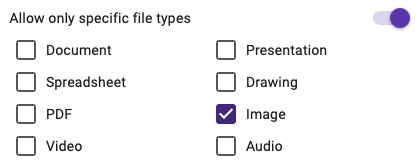
最大ファイル数
特定の状況では、レスポンダーが複数のファイルをアップロードできるようにしたい場合があります。たとえば、写真コンテストを開催し、参加者に複数の写真を提出してもらいたい場合は、ここで指定できます。
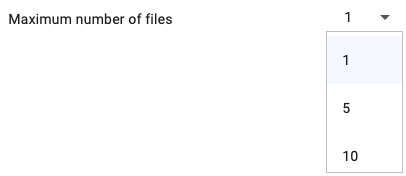
ファイルサイズ制限
アップロードされたファイルは あなたのGoogleに保存されました ドライブでは、ファイル サイズを最小限に抑えたい場合があります。 1 MB から 10 GB の間で選択できます。フォーム ファイルのサイズ制限は、オプションの下に表示されます。この制限を引き上げる場合は、[変更] をクリックします。
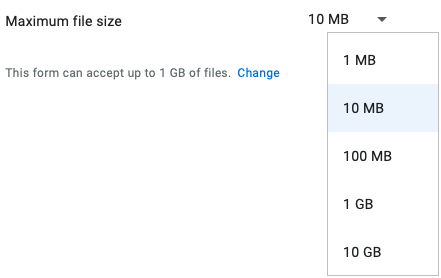
必要に応じて、質問ボックスの右下にあるトグルを有効にして、質問を必須にすることができます。
お問い合わせの準備が整いました。
添付ファイルの表示方法
フォームを投稿または共有し、返信の収集を開始したら、次のいずれかの方法で Google ドライブに保存されているファイルにアクセスできます。
アクセスするために 個々のファイル 質問については、フォームの回答ページに移動します。
![[応答] タブでのファイルのアップロード](https://navhow.com/wp-content/uploads/2022/08/FilesResponses-GoogleFormsUploadFile.png)
フォームまたは回答ページの質問から「フォルダを表示」を選択します。すべてのファイルを表示できる Google ドライブのフォルダに直接送信されます。
![質問の [フォルダーの表示] オプション](https://navhow.com/wp-content/uploads/2022/08/ViewFolderQuestion-GoogleFormsUploadFile.png)
Google ドライブに移動し、フォルダを探します。その名前は、フォームのタイトルと、質問のタイトルのサブフォルダーで構成されます。
アップロードされたファイルがあるサブフォルダーに移動すると、各ファイルが表示されます 名前は回答者の Google アカウントに関連付けられています 名前。前述のとおり、回答者は Google アカウントでチェックインしてファイルを送信する必要があります。

Google フォームのファイル アップロードの質問は、履歴書、画像またはビデオ、チームの最新情報、またはタイムシートを受け入れる簡単な方法です。

